
Кто занимается блогосферой и пишет статьи на различные тематики или работает копирайтером, где нужно вставлять наглядные примеры скриншотов, снимков программа faststone capture будет незаменима и поможет все это делать на много быстрее.
После того как скачаете, программу и запустите ее перед, вами откроется окно
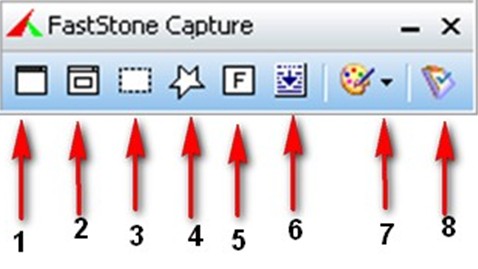
Программа faststone capture
1 – делает снимок захват всего монитора;
2 – захват области мышкой;
3 — делает захват выделяемой вами зоны;
4 – захват по линиям;
5 – что и в первом пункте;
6 – что и во втором пункте;
7 – здесь задаются требования для бедующих снимков (рассмотрим ниже подробнее);
8 – настройки (здесь вы найдете пипетку удобная штука для подбора цвета или узнать код цвета и т.д.).
(ссылка на скачивания в конце статьи, также хочу заметить программу ненужно устанавливать, она просто запускается). Вы уже можете преступить делать быстрые снимки, скриншоты сайтов, переписок и т.д. сохранять на рабочий стол или куда вам задумается.
Настройка программы faststone capture
С пунктами с 1 по 6 все понятно давайте рассмотрим пункт 7 подробнее край /водяной знак.
В данном пункте для своих снимков можно установить тень, рваные края и водяной знак — отлично штука, чтобы ваши снимки не воровали, а плагин Watermark Reloaded водяные знаки на все изображения позволяет сделать это автоматически, возьмите на заметку.
Что здесь необходимо настроить:
Ставим флажки как показано скриншоте.
с тенью — здесь задаем глубину, размытие и насыщенность;
рваные края – здесь можно задать размер и край (внизу справа, справа, внизу);
водяной знак — для того чтобы выводился ваш знак его необходимо нарисовать и сохранить как рисунок формат jpeg или любой другой и задать ему путь.
Не забываем сохранить свои настройки.
Теперь вы можете смело делать свои эксклюзивные снимки, но это еще не все также на данных рисунках можете наносить надписи, вставлять стрелки, выделять маркером.
После того как вы сделали снимок, вы можете его сохранить или что-то нарисовать.
Переходим по вкладке «Рисование»
И тут уже задаем, что нам необходимо и нажимаем «Ок» сохраняем свой уникальный рисунок.
Если надумали записать видео рабочего стола или сделать презентацию, видео урок в этом вам помогут специальные программы для записи видео рабочего стола, а с помощью данного хака можно сделать быстрый снимок сайта классная штука, если продаете обзоры.
Программа faststone capture
Для снимков и скриншотов
Скачать бесплатно
Скачать бесплатно
На этом все, удачи вам.



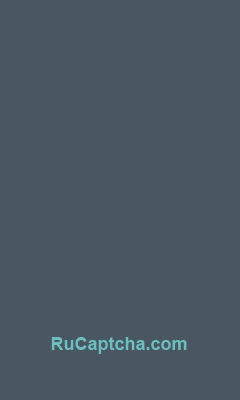

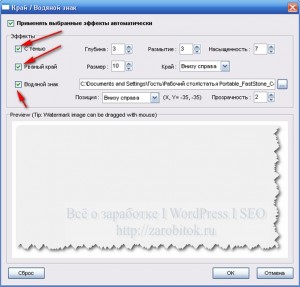
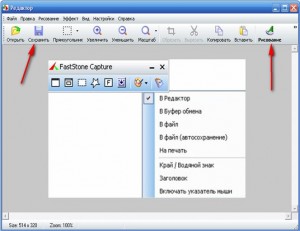
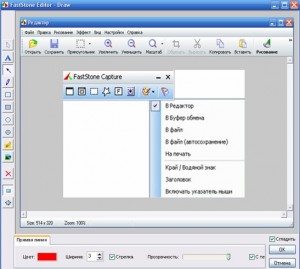

 Белорусы в теме - первая белорусская криптовалюта Талер на биржах и майнинге
Белорусы в теме - первая белорусская криптовалюта Талер на биржах и майнинге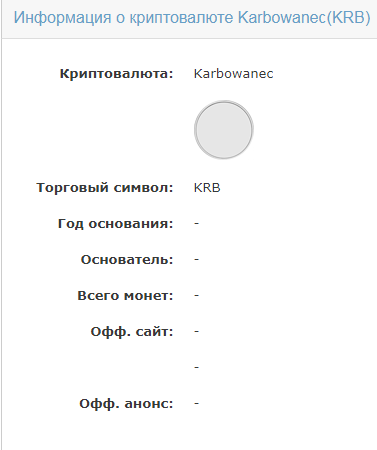 Криптовалюта карбованец что за монета KRB как манить и где купить
Криптовалюта карбованец что за монета KRB как манить и где купить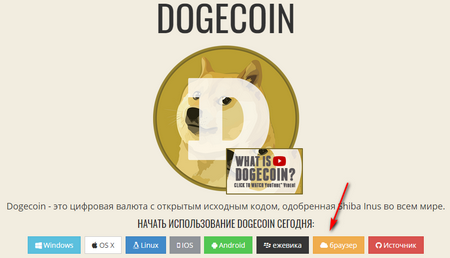 Как создать кошелёк DOGE для хранения данной криптовалюты
Как создать кошелёк DOGE для хранения данной криптовалюты Адреса NS - сервера для чего они нужны
Адреса NS - сервера для чего они нужны